Ochrana softvéru SPPSVC.Exe načíta procesor - ako ho opraviť
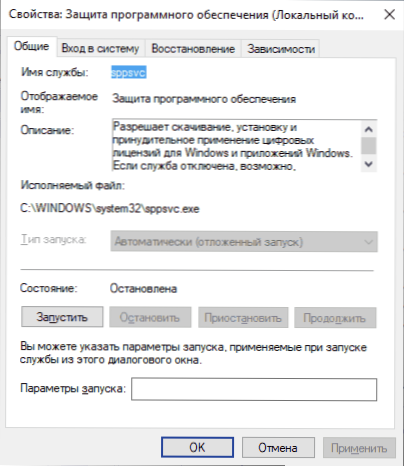
- 1960
- 398
- Vít Slobodník
Windows 10, 8 používateľov.1 a Windows 7 si môžu všimnúť, že niekedy, najmä bezprostredne po zapnutí počítača alebo prenosného počítača, proces SPPSVC.Exe načíta procesor. Zvyčajne toto zaťaženie zmizne po minúte alebo dvoch po zapnutí a samotný proces zmizne z dispečera úloh. Ale nie vždy.
Tieto pokyny podrobne o tom, prečo sa môže vyskytnúť zaťaženie procesora spôsobené SPPSVC.EXE, čo sa dá urobiť na vyriešenie problému, ako skontrolovať, či ide o vírus (s najväčšou pravdepodobnosťou nie), a ak je taká potreba, odpojte službu „ochrana softvéru“.
Čo je ochrana softvéru a prečo SPPSVC.EXE, pri sťahovaní počítača sa procesor načíta
Služba ochrany softvéru monitoruje stav spoločnosti Microsoft - samotný Windows aj aplikačné programy, aby ju chránil pred hackerstvom alebo náhradou.
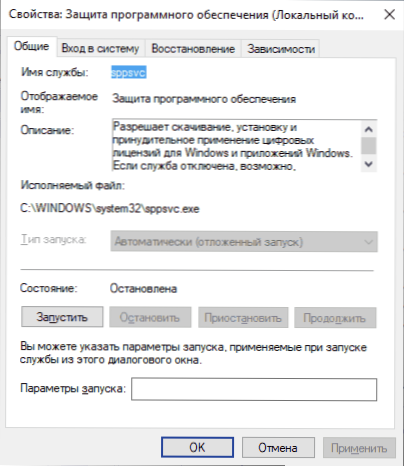
Štandard, SPPSVC.EXE začína po krátkom časovom období po zadaní systému, vykoná kontrolu a odpojí sa. Ak máte krátke zaťaženie, nerobte nič, je to normálne správanie tejto služby.
Ak SPPSVC.EXE pokračuje v „zavesení“ v dispečerovi úloh a jesť značné množstvo zdrojov procesorov, môžu sa vyskytnúť problémy, ktoré zasahujú do ochrany softvéru, najčastejšie neopodstatnené systém.
Jednoduché spôsoby, ako vyriešiť problém bez ovplyvnenia práce
- Prvá vec, ktorú odporúčam urobiť, je aktualizovať systém, najmä ak máte systém Windows 10 a už starú verziu systému (napríklad v čase písania, skutočné verzie sa môžu považovať za 1809 a 1803 a opísaný problém môže vzniknúť na starších).
- Ak problém s vysokým zaťažením z SPPSVC.Exe vznikla „Just“, môžete skúsiť použiť body obnovenia systému. Ak boli niektoré programy v poslednej dobe nainštalované, môže mať zmysel ich dočasne odstrániť a skontrolovať, či je problém vyriešený.
- Skontrolujte integritu systémových súborov systému Windows spustením príkazového riadku v mene správcu a pomocou príkazu Sfc /scannow
Ak opísané jednoduché metódy nepomohli, pokračujeme v nasledujúcich možnostiach.
Odpojiť SPPSVC.exe
Ak je to potrebné, môžete zakázať spustenie služby ochrany softvéru SPPSVC.exe. Bezpečná metóda (ale nie vždy spustená), ktorá sa v prípade potreby ľahko „vráti“, pozostáva z nasledujúcich krokov:
- Spustite plánovač úloh Windows 10, 8.1 alebo Windows Na tento Úlohy.MSC
- V plánovači úloh prejdite do časti knižnice plánovača úloh - Microsoft - Windows - softvér.
- Na pravej strane plánovača uvidíte niekoľko úloh Svcrestarttask, Pre každú úlohu stlačte pravé tlačidlo myši a vyberte položku „Zakázať“.
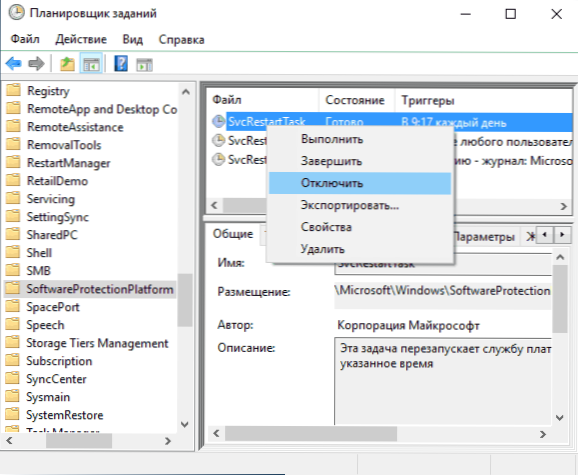
- Zatvorte plánovač úloh a reštartujte počítač.
Ak v budúcnosti potrebujete zapnúť spustenie ochrany softvéru, jednoducho zapnite odpojenú úlohu rovnakým spôsobom.
Existuje radikálnejšia metóda, ktorá vám umožňuje deaktivovať službu „ochrana softvéru“. Nebude to fungovať prostredníctvom systému System Utility „Service“, ale môžete použiť editor registra:
- Spustite editora registra (win+r, zadajte Nadobudnúť a stlačte Enter).
- Prejdite do sekcie
HKEY_LOCAL_MACHINE \ System \ currentControlSet \ Services \ spsvc
- Na pravej strane editora registra nájdite parameter Štart, kliknite naň dvakrát pomocou myši a zmeňte hodnotu 4.
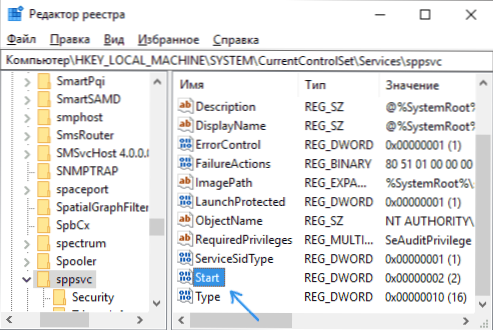
- Zatvorte editora registra a reštartujte počítač.
- Služba ochrany softvéru bude deaktivovaná.
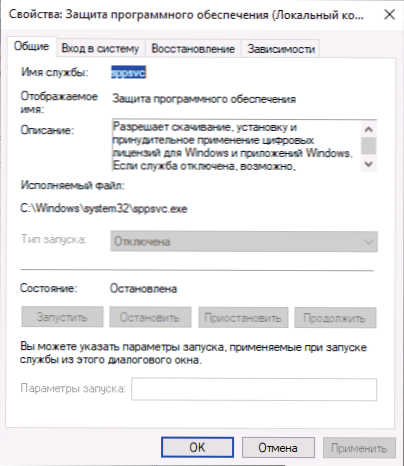
Ak potrebujete znova zapnúť službu, zmeňte rovnaký parameter o 2. Niektoré recenzie uvádzajú, že pri používaní tejto metódy môže nejaký softvér Microsoft prestať fungovať: v mojom teste sa nestalo, ale nezabudnite.
Ďalšie informácie
Ak máte predpoklad, že vaša kópia je SPPSVC.Exe - Virus, toto je možné ľahko skontrolovať: V správcovi úloh kliknite na proces s pravým tlačidlom myši, vyberte „Otvorte umiestnenie súboru“. Potom choďte na Virustotal v prehliadači.com a potiahnite tento súbor do okna prehliadača, aby ste skontrolovali vírusy.
Tiež v prípade, že odporúčam skontrolovať vírusy celý systém, môže to byť užitočné tu: najlepšie bezplatné antivírusy.
- « História súborov Windows 10
- Vytvorenie virtuálneho pevného disku v systéme Windows 10, 8.1 a Windows 7 »

